Lenovo コンピュータは有名なブランドのコンピュータ製品の 1 つです。現在、多くのネチズンが Lenovo を使用していますが、いくつかの問題にも遭遇しています。たとえば、一部の Lenovo ユーザーは、win10 から win7 システムを変更する方法を知りません。 、など。今日はLenovo win10システムをwin7システムに変更する簡単な方法を紹介します。
具体的なインストール手順は次のとおりです:
1. まず、Lenovo コンピューターに Xiaobai ワンクリック システム再インストール ツールをダウンロードしてインストールし、開きます。がインストールされていることを確認し、クリックしてこのシステムをインストールします。 (インストール前に必ず重要なデータをドライブ C にバックアップし、傍受されないようにコンピュータのウイルス対策ソフトウェアをオフにしてください)

2.システムイメージファイルデータなどをダウンロードするソフトウェア
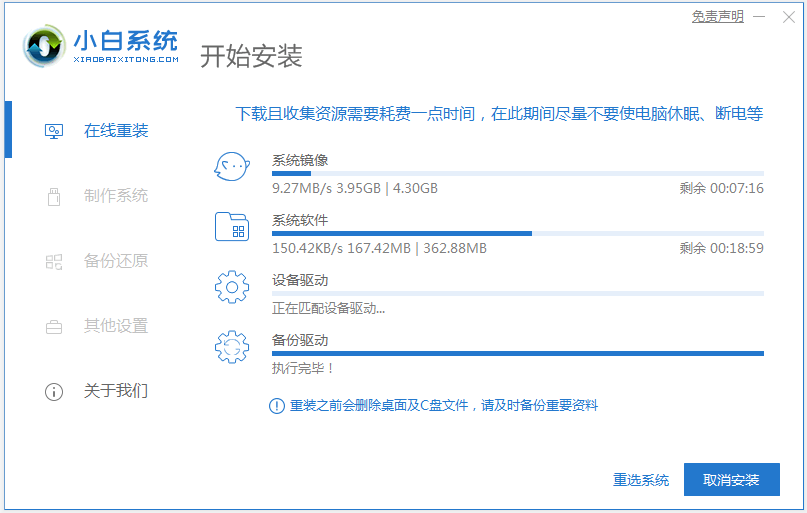
#3. 展開が完了したら、コンピューターの再起動を選択します。
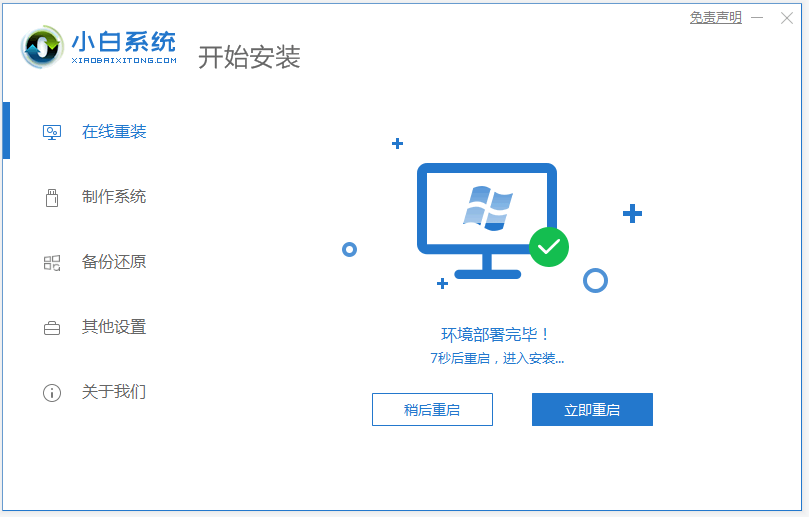
#4. コンピュータが再起動した後、ブート オプション インターフェイスに入り、入る xiaobai-pe システムを選択します。
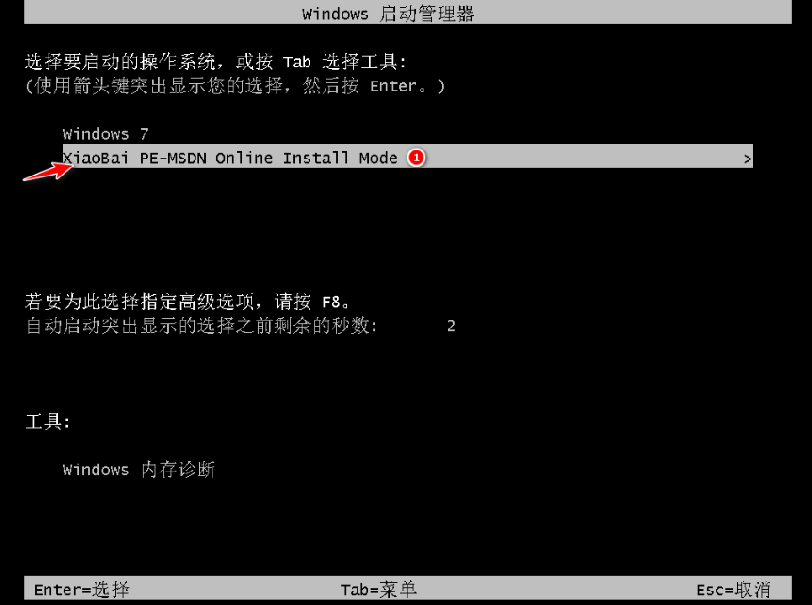
#5. pe システムに入ると、Xiaobi インストール ツールが自動的に win7 システムのインストールを開始します。
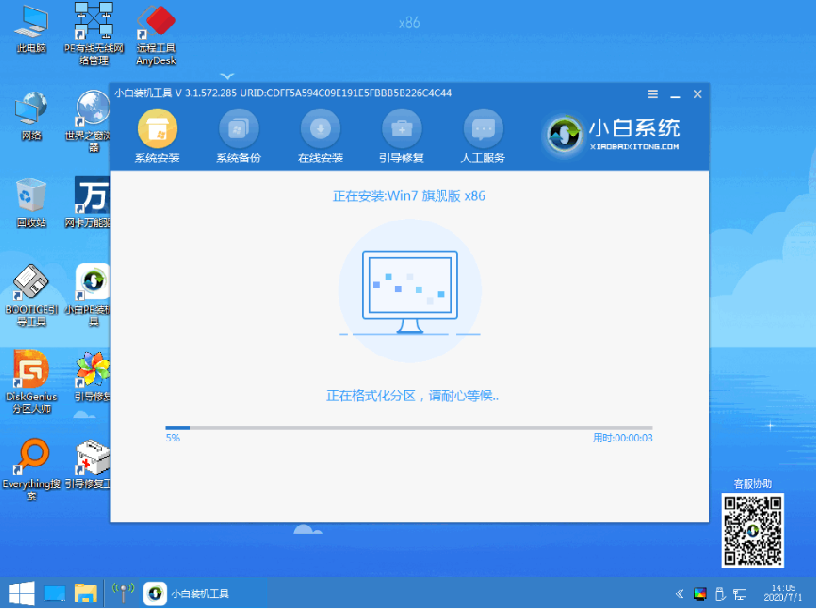
#6. インストールが完了すると、インストールが成功したことを示すメッセージが表示されます。直接クリックしてすぐに再起動できます。
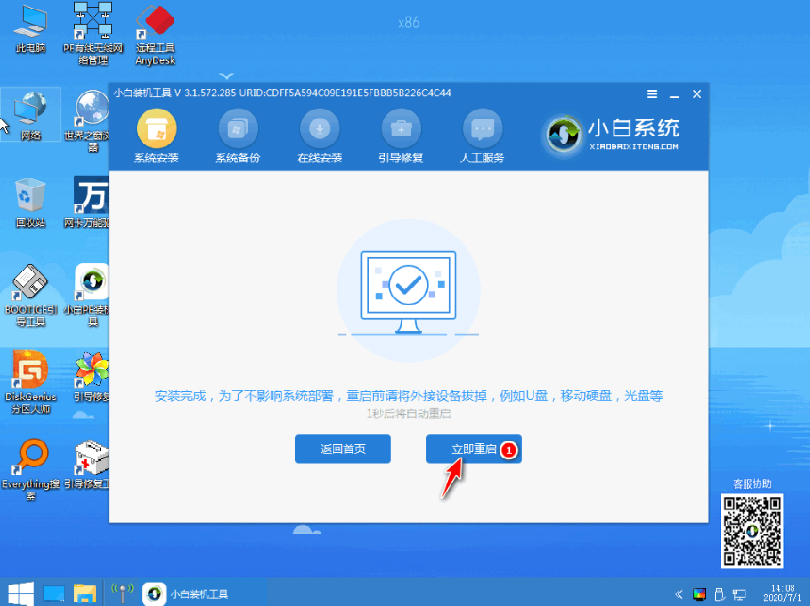
#7. この期間中、コンピュータが数回自動的に再起動されることがありますが、最後のインストールが完了した後、システムのデスクトップにアクセスすると、インストールが成功したことが示されます。

Xiaobi のワンクリック システム再インストール ツールを使用して Lenovo コンピューター win10 の win7 システムを変更する方法は、上記のとおりです。必要な友人はチュートリアルを参照して操作できます。
以上が画像とテキストによるデモンストレーション Lenovo win10 から win7 システムのチュートリアルの詳細内容です。詳細については、PHP 中国語 Web サイトの他の関連記事を参照してください。